3dsmax贴图丢失怎么办? 3dsmax模型贴图丢失的解决办法
时间:2018-03-29 11:54:52 魔新豆网
3dsmax模型上面的贴图却丢失了,只能自己一个一个的加载贴图,怎么快速加载贴图呢?下面我们就来看看详细的教程。

1、首先新建文件夹,把3dsmax文件放到这个文件夹中
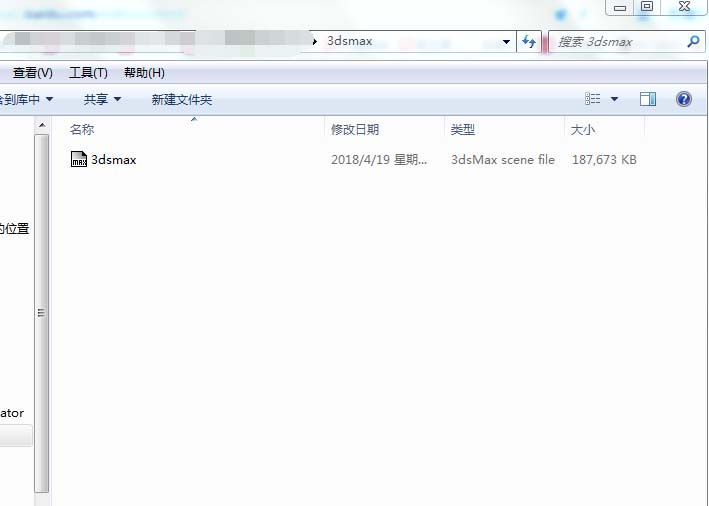
2、然后找到你所导入的模型的文件夹,打开文件夹,将里面的贴图全选复制
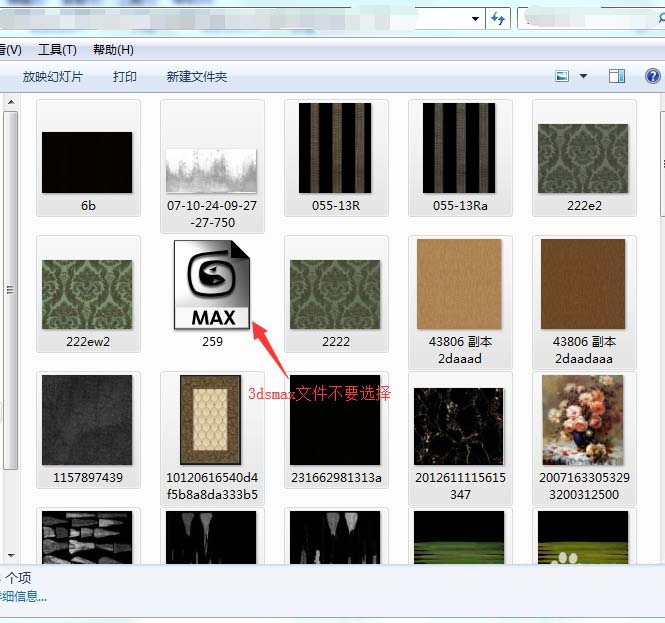
3、将复制的贴图全部粘贴到新建文件夹当中
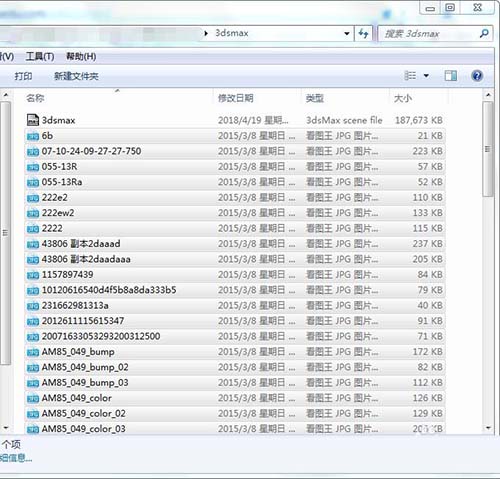
4、将3dsmax文件打开,打开以后记得保存一下
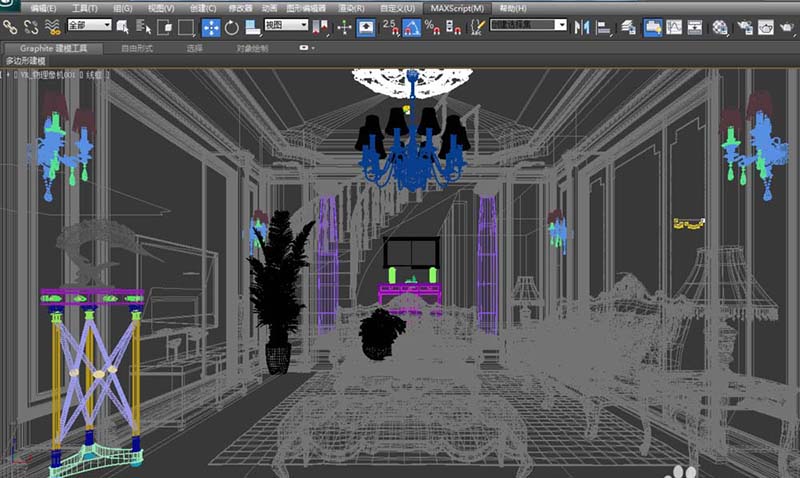
5、打开材质编辑器,可以看见贴图已经回来了

6、这种方法会帮你节省很多时间,不用再去一个一个的去找,从而提升作图的速度。
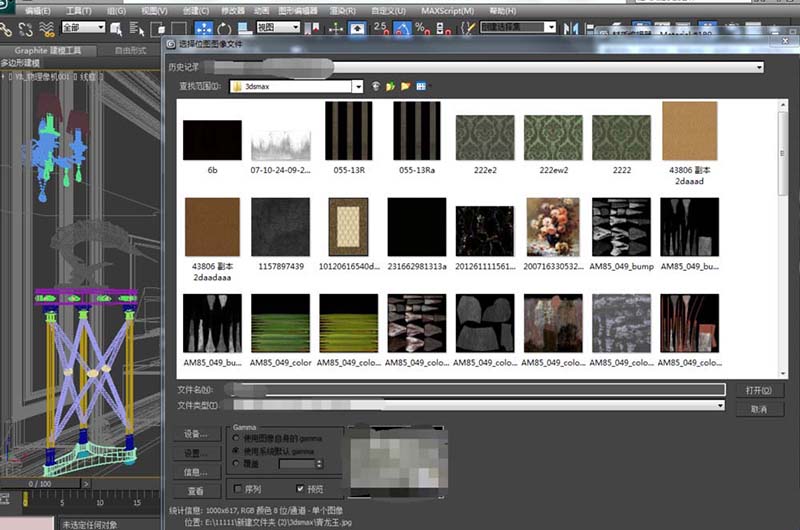
以上就是3dsmax模型贴图丢失的解决办法,希望大家喜欢,请继续关注生活。
本文标签:
